15 infimes détails qui prouvent le perfectionnisme d'Apple
Une lumière "qui respire" pour la mise en veille
L'indicateur du mode veille est psychologiquement reposant. © malekas - Fotoliacom
Apple
a déposé un brevet en 2002 pour sa lampe témoin de suspension d'activité. Le brevet décrit "un clignotement de l'indicateur du mode veille qui imite le rythme de la respiration humaine et, donc, qui est psychologiquement reposant".
Un ventilateur attentif
Le ventilateur interne règle sa vitesse lorsque vous passez en mode Dictée vocale. © Stepan Popov - Fotoliacom
Quand vous lancez la fonctionnalité Dictée vocale sur les nouveaux Mac portables, la vitesse du ventilateur interne diminue afin que votre voix soit plus audible.
Maps reproduit la course du soleil sur la surface de la Terre
Sur Maps, il est possible de voir l'évolution de la course du soleil en temps réel sur la surface de la Terre. © Steven Tweedie/Business Insider
Si vous sélectionnez la vue satellite sur l'application Apple Maps et que vous dézoomez suffisamment, vous pourrez voir l'évolution de la course du soleil en temps réel sur la surface de la Terre.
Une touche Verrouillage Majuscules intelligente
Pour que le verrouillage soit effectif il faut rester appuyé un peu plus longtemps sur la touche Caps Lock. © indiloo design - Fotoliacom
Sur tous les MacBook Air (et sur les nouveaux MacBook Pro), si vous appuyez simplement sur la touche Verrouillage Majuscules, rien ne se passe. Pour éviter les frappes accidentelles, le verrouillage ne sera effectif que si vous restez appuyé un peu plus longtemps.
Le favicon de la demi-pomme
Au moment de l'anniversaire de la mort de Steve Jobs, le favicon représentait une demi-pomme. © jamdesign - Fotoliacom
Apple a une icône de favoris que la marque a elle-même créée, aussi appelée favicon, pour sauvegarder vos sites web préférés. Avant qu'Apple ne supprime l'icône dans les dernières versions de Safari, elle représentait
seulement la moitié de l'icône d'Apple au moment de l'anniversaire de la mort de Steve Jobs, comme si le drapeau de l'entreprise était en berne à la mémoire de l'ancien PDG.
Aimants mystérieux
Les iMacs possèdent un aimant caché en haut de la coque afin d'accueillir l'iSight. © Elena Zarubina - Fotoliacom
Avant qu'Apple n'intègre son appareil photos iSight dans ses iMacs, ces derniers possédaient un aimant caché, centré en haut de la coque. Cet aimant était prévu pour accueillir l'iSight au sommet de l'ordinateur. Un aimant situé sur le côté de la coque permet également de maintenir en place la télécommande.
La lumière qui vous guide
Apple a supprimé l'image de la flèche et du "déverrouiller". © Steven Tweedie/Business Insider
Maintenant que les gens sont habitués à utiliser la fonctionnalité "glisser pour déverrouiller", Apple a supprimé l'image de la flèche et du "déverrouiller". La nouvelle version est beaucoup plus minimale mais Apple donne toujours des indications aux utilisateurs en illuminant les instructions par un dégradé de la gauche vers la droite
Système audio de haute définition dissimulé
Apple a intégré dans ses MacBook Pro un port Toslink de haute qualité. © Denis Dryashkin - Fotoliacom
Pour les professionnels de l'audio et de la vidéo qui utilisent un connecteur fibre optique, Apple a intégré dans ses MacBook Pro un port
Toslink de haute qualité. Dès que vous branchez un connecteur fibre optique, le MacBook
bascule sur Toslink, offrant ainsi un son de meilleure qualité.
Une discrète éclipse pour le mode "Ne pas déranger"
En activant ou désactivant le mode "Ne pas déranger" une imperceptible éclipse se produit. © Business Insider
Quand vous passez en mode "ne pas déranger", un petit croissant de lune apparaît en haut de votre écran. Rien d'exceptionnel jusqu'ici, mais quand vous activez ou désactivez ce mode, une imperceptible éclipse se produit juste sous vos yeux.
Volume et lumière animés
Les curseurs poursuivent leur course même lorsque vous ne les touchez plus. © Business Insider
La prochaine fois que vous ajusterez la luminosité ou le volume de votre iPhone via le Centre de contrôle, faites un petit mouvement rapide sur le clavier et vous verrez que le curseur continuera sa course même après avoir enlevé votre doigt. Si le mouvement est suffisamment rapide, le curseur rebondira même un peu sur le côté.
Ouverture à un doigt
Grâce à une encoche spéciale, les portables s'ouvrent facilement. © NJ - Fotoliacom
Apple conçoit ses ordinateurs portables de manière à ce qu'ils puissent s'ouvrir avec un seul doigt grâce à une encoche spéciale sur le bord.
Un bouton "Store" étudié
Sur iPhone Music, retourner au menu peut provoquer l'ouverture de iTunes. © sveta - Fotoliacom
Quand vous écoutez de la musique sur l'application iPhone Music, retourner au menu peut s'avérer risqué. Passer de "lecture en cours" à "artistes" amène souvent à appuyer accidentellement sur le bouton Store, ce qui provoque l'ouverture d'iTunes.
Désormais, quand vous voulez revenir au menu, iTunes ne s'ouvre plus si appuyez sur le bouton "Store".
Reflets virtuels
Des "reflets virtuels" font subtilement changer les curseurs du volume et de la luminosité. © georgejmclittle - Fotoliacom
Dans iOS 6, Apple a inclus des "reflets" virtuels qui font subtilement changer les boutons placés sur les curseurs du volume et de la luminosité quand vous penchez votre téléphone, comme ils le feraient à la lumière du soleil.
Organisation des empreintes digitales
Apple facilite l'identification des empreintes que vous avez sauvegardées. © Business Insider
Si vous voulez ajouter ou supprimer des empreintes dans votre espace de stockage Touch ID, Apple facilite l'identification de celles que vous avez sauvegardées en faisant ressortir celle qui sont pertinentes quand vous placez votre doigt sur le bouton Accueil.
Un appareil photo rebondissant
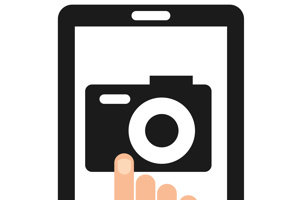
Sous iOS 7, il est possible d'ouvrir l'appareil photo même si l'écran est bloqué. © Gstudio Group - Fotoliacom
Sous iOS 7, vous pouvez ouvrir l'appareil photo même si l'écran est bloqué. Il vous suffit de poser votre doigt sur l'icône en bas à droite de le faire glisser du bas vers le haut. Chose assez amusante, vous pouvez aussi faire rebondir l'interface de l'appareil photo en faisant glisser rapidement votre doigt du haut vers le bas.

 L'indicateur du mode veille est psychologiquement reposant. © malekas - Fotoliacom
L'indicateur du mode veille est psychologiquement reposant. © malekas - Fotoliacom Le ventilateur interne règle sa vitesse lorsque vous passez en mode Dictée vocale. © Stepan Popov - Fotoliacom
Le ventilateur interne règle sa vitesse lorsque vous passez en mode Dictée vocale. © Stepan Popov - Fotoliacom Sur Maps, il est possible de voir l'évolution de la course du soleil en temps réel sur la surface de la Terre. © Steven Tweedie/Business Insider
Sur Maps, il est possible de voir l'évolution de la course du soleil en temps réel sur la surface de la Terre. © Steven Tweedie/Business Insider Pour que le verrouillage soit effectif il faut rester appuyé un peu plus longtemps sur la touche Caps Lock. © indiloo design - Fotoliacom
Pour que le verrouillage soit effectif il faut rester appuyé un peu plus longtemps sur la touche Caps Lock. © indiloo design - Fotoliacom Au moment de l'anniversaire de la mort de Steve Jobs, le favicon représentait une demi-pomme. © jamdesign - Fotoliacom
Au moment de l'anniversaire de la mort de Steve Jobs, le favicon représentait une demi-pomme. © jamdesign - Fotoliacom Les iMacs possèdent un aimant caché en haut de la coque afin d'accueillir l'iSight. © Elena Zarubina - Fotoliacom
Les iMacs possèdent un aimant caché en haut de la coque afin d'accueillir l'iSight. © Elena Zarubina - Fotoliacom Apple a supprimé l'image de la flèche et du "déverrouiller". © Steven Tweedie/Business Insider
Apple a supprimé l'image de la flèche et du "déverrouiller". © Steven Tweedie/Business Insider Apple a intégré dans ses MacBook Pro un port Toslink de haute qualité. © Denis Dryashkin - Fotoliacom
Apple a intégré dans ses MacBook Pro un port Toslink de haute qualité. © Denis Dryashkin - Fotoliacom En activant ou désactivant le mode "Ne pas déranger" une imperceptible éclipse se produit. © Business Insider
En activant ou désactivant le mode "Ne pas déranger" une imperceptible éclipse se produit. © Business Insider Les curseurs poursuivent leur course même lorsque vous ne les touchez plus. © Business Insider
Les curseurs poursuivent leur course même lorsque vous ne les touchez plus. © Business Insider Grâce à une encoche spéciale, les portables s'ouvrent facilement. © NJ - Fotoliacom
Grâce à une encoche spéciale, les portables s'ouvrent facilement. © NJ - Fotoliacom Sur iPhone Music, retourner au menu peut provoquer l'ouverture de iTunes. © sveta - Fotoliacom
Sur iPhone Music, retourner au menu peut provoquer l'ouverture de iTunes. © sveta - Fotoliacom Des "reflets virtuels" font subtilement changer les curseurs du volume et de la luminosité. © georgejmclittle - Fotoliacom
Des "reflets virtuels" font subtilement changer les curseurs du volume et de la luminosité. © georgejmclittle - Fotoliacom Apple facilite l'identification des empreintes que vous avez sauvegardées. © Business Insider
Apple facilite l'identification des empreintes que vous avez sauvegardées. © Business Insider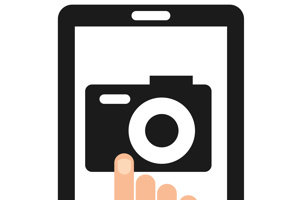 Sous iOS 7, il est possible d'ouvrir l'appareil photo même si l'écran est bloqué. © Gstudio Group - Fotoliacom
Sous iOS 7, il est possible d'ouvrir l'appareil photo même si l'écran est bloqué. © Gstudio Group - Fotoliacom


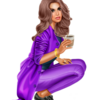








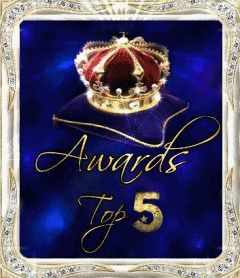








 Twitter
Twitter del.icio.us
del.icio.us Facebook
Facebook Digg
Digg Technorati
Technorati Yahoo!
Yahoo! Stumbleupon
Stumbleupon Google
Google Blogmarks
Blogmarks Ask
Ask Slashdot
Slashdot

